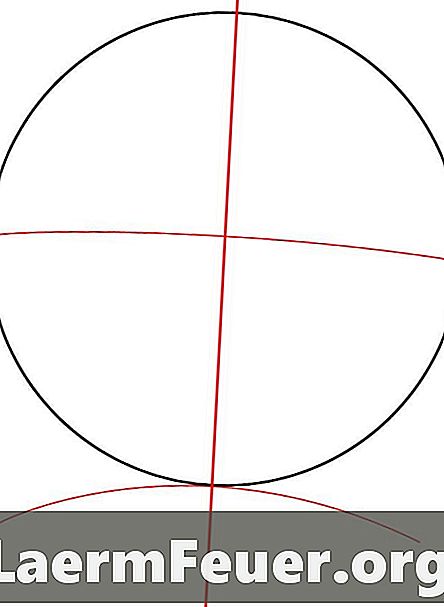
Obsah
Hra Mugen umožňuje hráčom vytvoriť si svojich vlastných bojovníkov a poslať ich, aby vytvorili osobný bojový zážitok. Jedným z najbežnejších spôsobov, ako vytvoriť svoj vlastný unikátny bojovník, je program Ultimate Fighter Factory. To robí väčšinu zložitejšie programovanie spojené s sprite spracovanie (2D obraz) automaticky, takže vytvorenie prispôsobeného bojovníka je rýchly a jednoduchý proces.
inštrukcia
-
Otvorte Fighter Factory.
-
Kliknite na "File", potom "Templates" a "Electbyte Player". Táto akcia generuje konštantné dáta, základné pohyby, údery, kopy, príkazy, škriatkov a základné animácie.
-
Nastavte bojovníka zadaním mena do oboch polí "Character Name" na ľavej strane obrazovky.
-
Nastavte "Štandardné poradie palety" na "1,2,3,4".
-
Zadajte názov vášho znaku, po ktorom nasleduje znak „.sff“ v poli „Názvy súborov SFF“. Urobte to isté pre "Názov súboru SND", "Názov súboru ASR", "Názov súboru CMD" a "Názvy súborov CNS" ), okrem toho, že musíte nahradiť znak „.sff“ skratkou.
-
Vyberte "Uložiť všetko" a uložte šablónu do nového priečinka pomenovaného podľa vášho znaku.
-
Kliknite na položku Zdieľaná paleta a potom na tlačidlo OK.
-
Uložte všetky súbory, ktoré vás Fighter Factory vyzve na uloženie do priečinka s názvom vašej postavy.
-
Kliknite na položku Sprites. Vymažte troch škriatkov do 64.
-
Otvorte ponuku Palety.
-
Vyhľadajte uložený obrázok s mnohými farbami, ktoré chcete použiť. Otvorte ho.
-
Kliknite na položku Optimalizovať a Priblížiť.
-
Podržte stlačený kláves Ctrl a kliknutím na každú farbu v ponuke palety vyberte všetky farby a potom kliknutím na prvé pole palety ich preneste. Vyberte "Použiť palety" a uložte súbor do priečinka s názvom vašej postavy.
-
Do poľa "Palety ACT: 1 po riadku" zadajte názov svojho znaku, za ktorým nasleduje znak ".act" (palety akcií: jedna na riadok). Kliknite na položku Uložiť všetky.
-
Kliknite na "Sprites", potom na "Add" a vyberte všetky súbory ".pcx" uložené v priečinku vašej postavy.
-
Zvoľte "Zobraziť", potom "Pokyny pre zobrazenie úrovne podlahy v Mugen".
-
Presuňte škriatkov správne tak, aby sa zhodovali s osou stopy a stranou obrazovky, zarovnajte škriatka s modrými čiarami.
-
Vyberte všetky obrázky, kliknite pravým tlačidlom myši a vyberte položku Pridať skupinu do prostredia AIR.
-
Kliknite na modré políčko "CLSH" a vytvorte box (oblasť, kde je hit). Premiestnite ho tak, aby zodpovedal limitom detekcie mŕtvice vašej postavy, potom zvoľte "CLSN Standard" (štandardný CLSN), aby sa pole pre pridanie všetkých rámcov pridalo.
-
Otvorte palety a do hlavného priečinka nahrajte nových útočníkov. Kliknite na tlačidlo OK.
-
Opakujte kroky 15 až 21 pre každú animáciu, ktorú má vaša postava mať.
Škriatkovia a animácie
-
Z pruhu animácie vyberte typ útoku. Zvýraznite spritov útokov, kliknite pravým tlačidlom myši a vyberte položku Pridať skupinu do prostredia AIR.
-
Vyberte červené pole "CLHS", aby ste určili limity útoku na váš hit box.
-
Kliknutím na položku Zvuk otvoríte nový zvukový súbor a pridáte ho do útoku. Kliknite na položku Uložiť ako a uložte ho do priečinka vašej postavy.
-
Opakujte tieto kroky pre každý útok, ktorý chcete, aby vaša postava mať.
útok
Čo potrebujete
- Mugen
- Fighter Factory